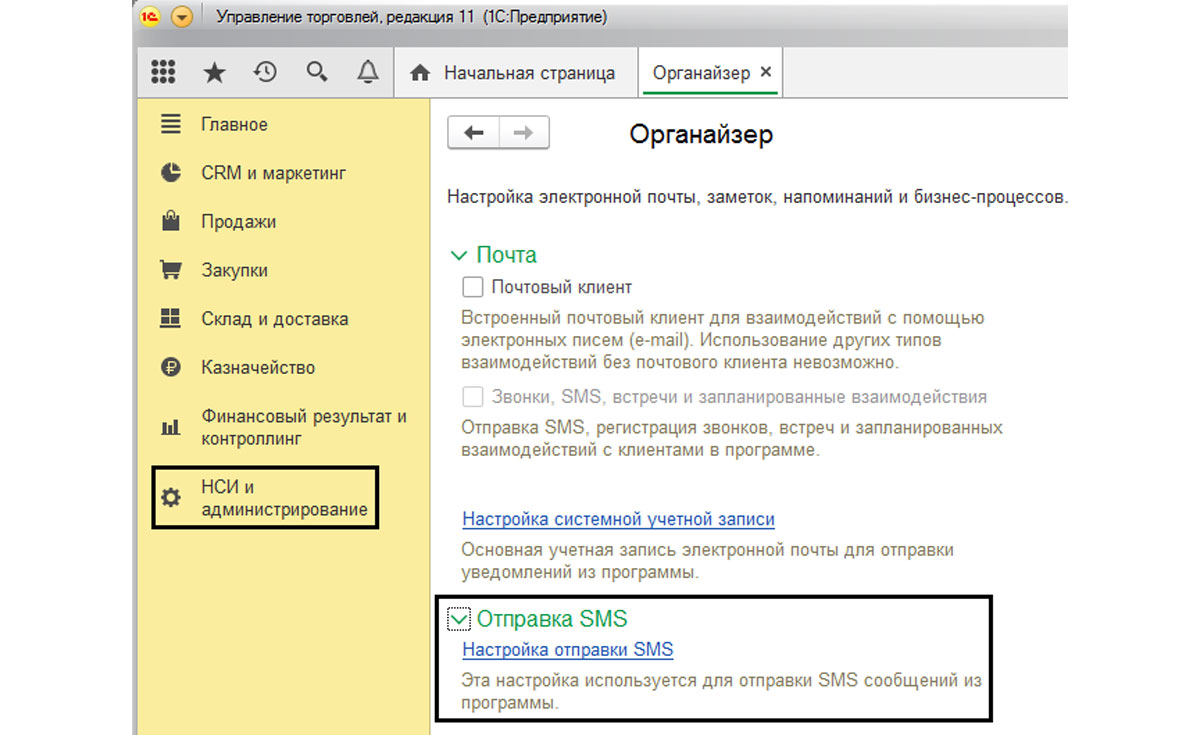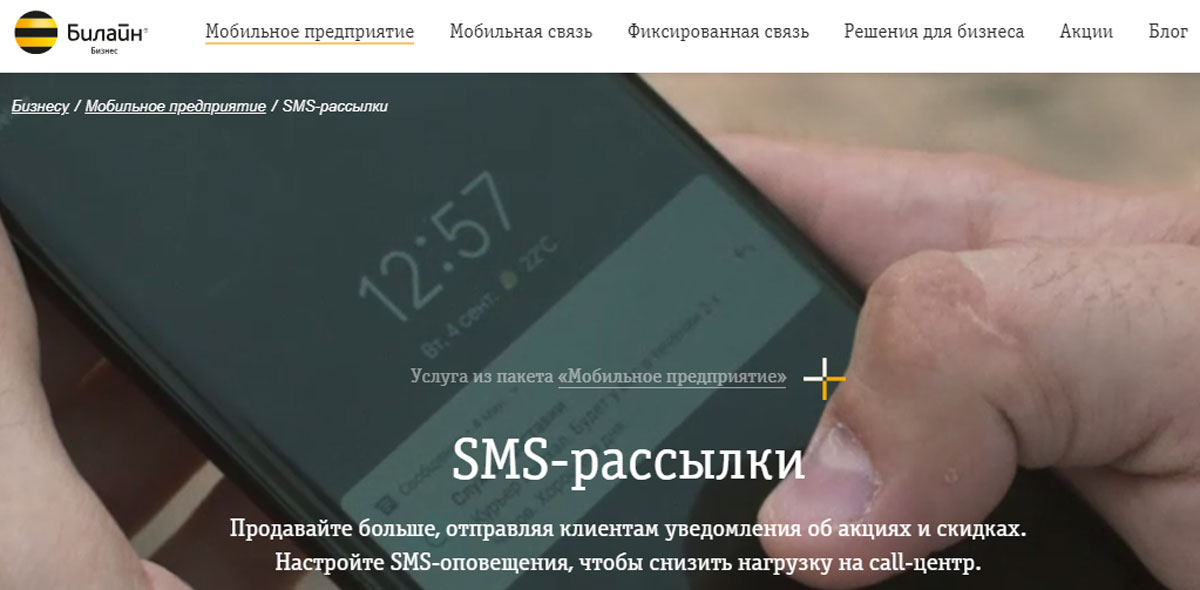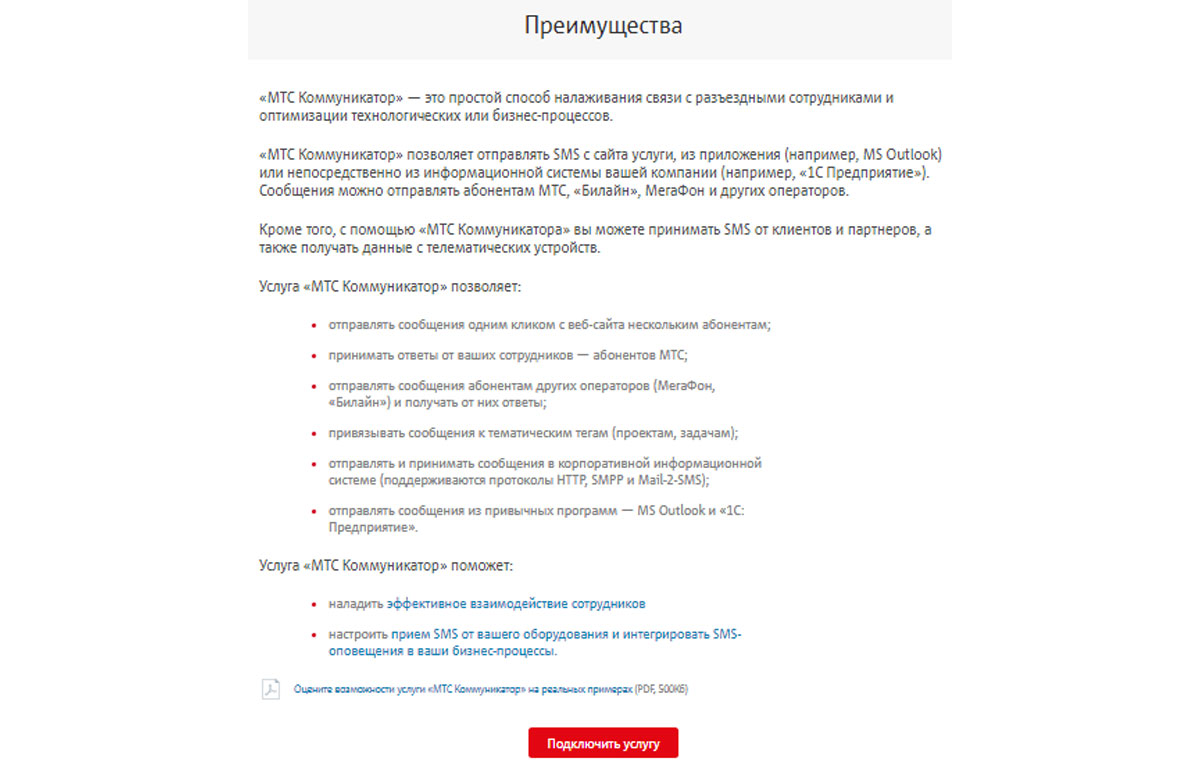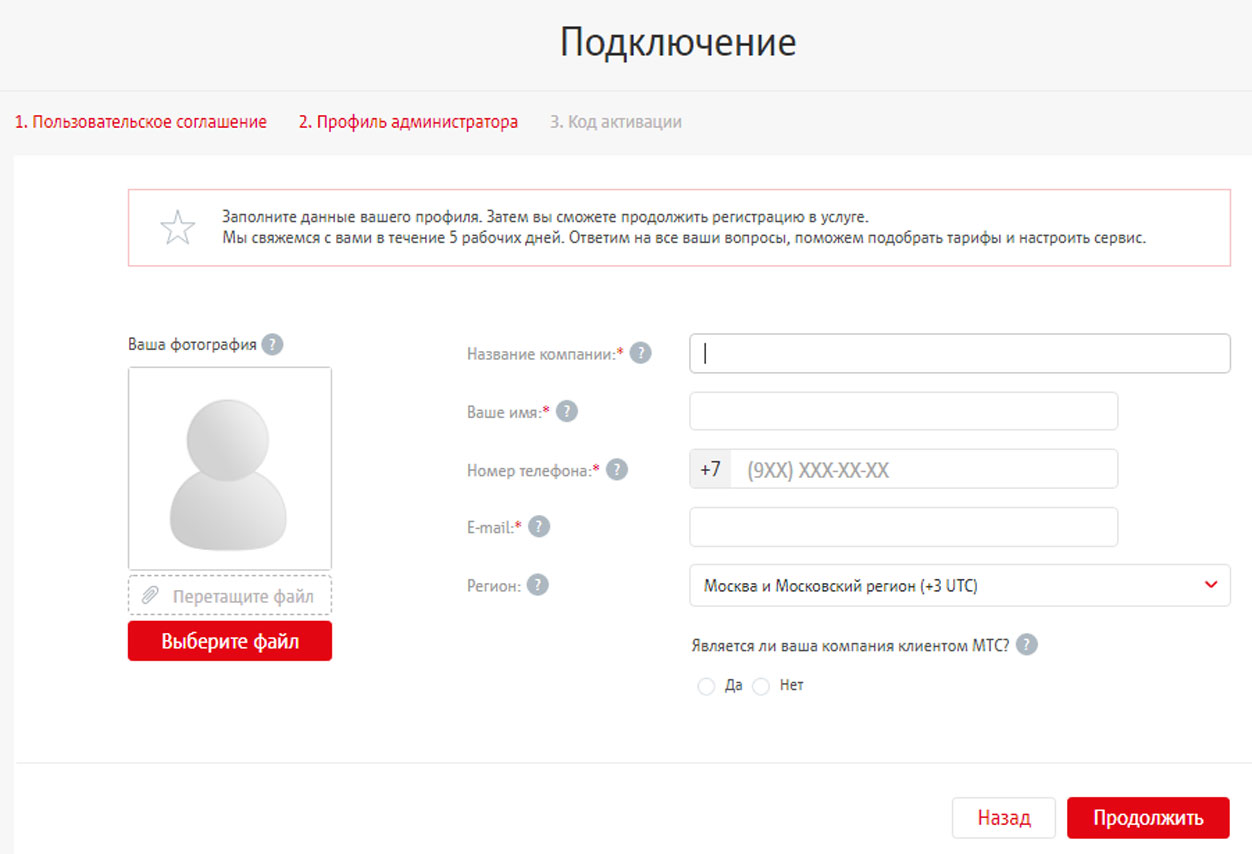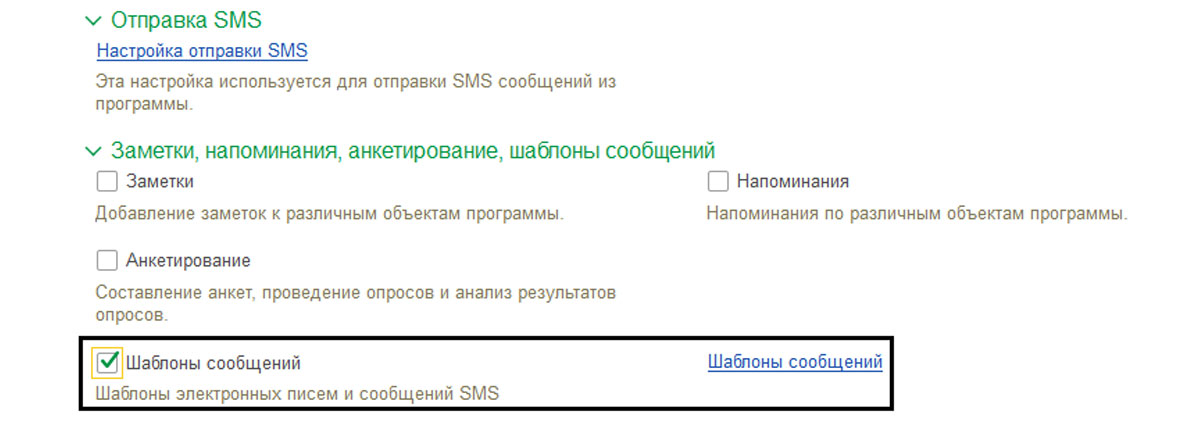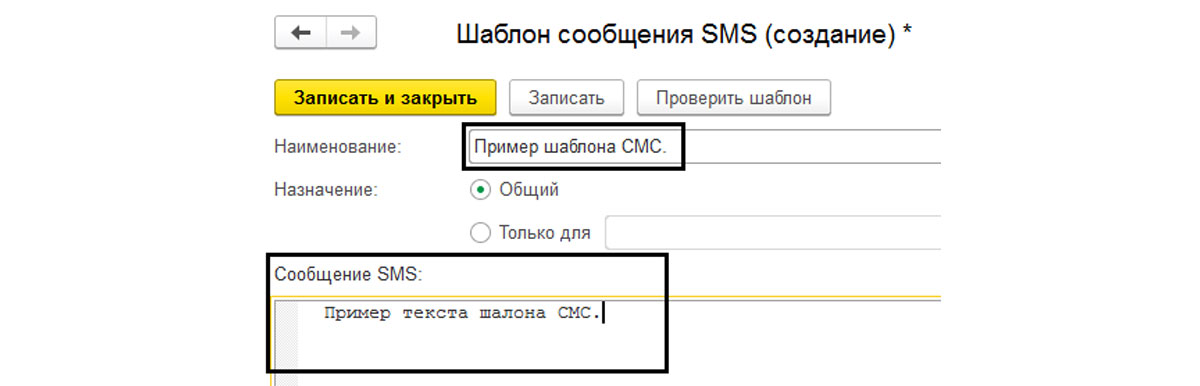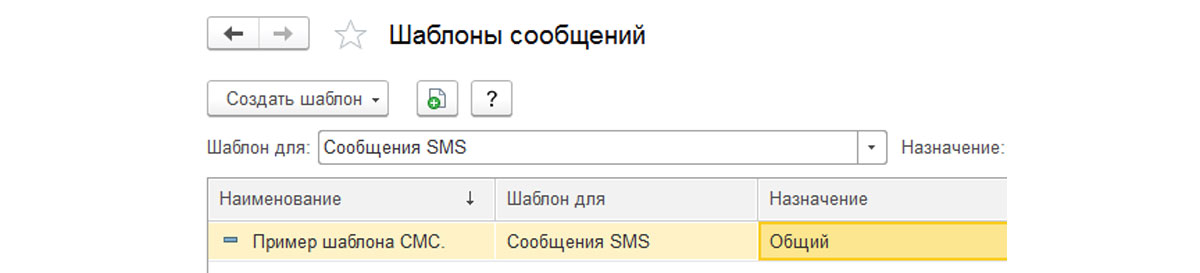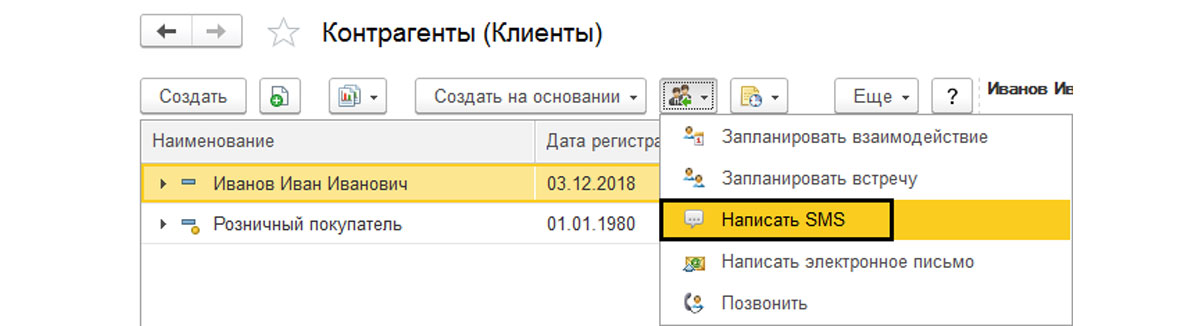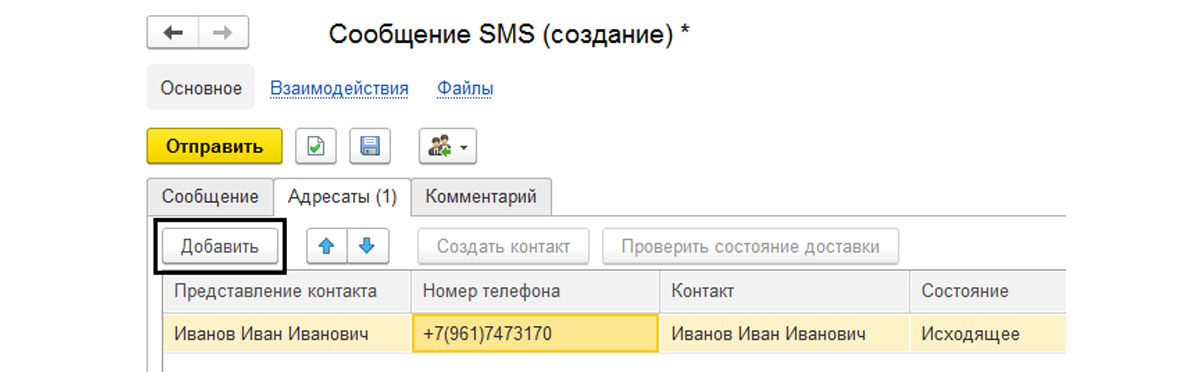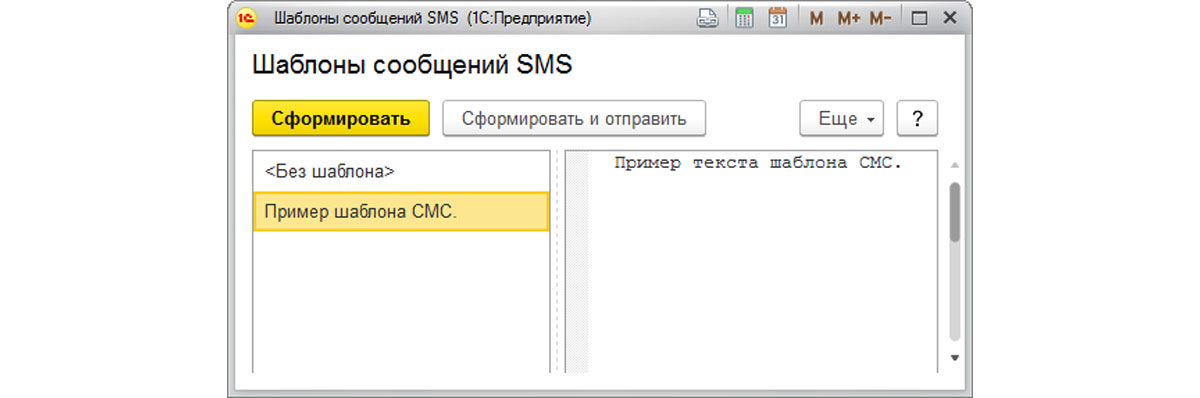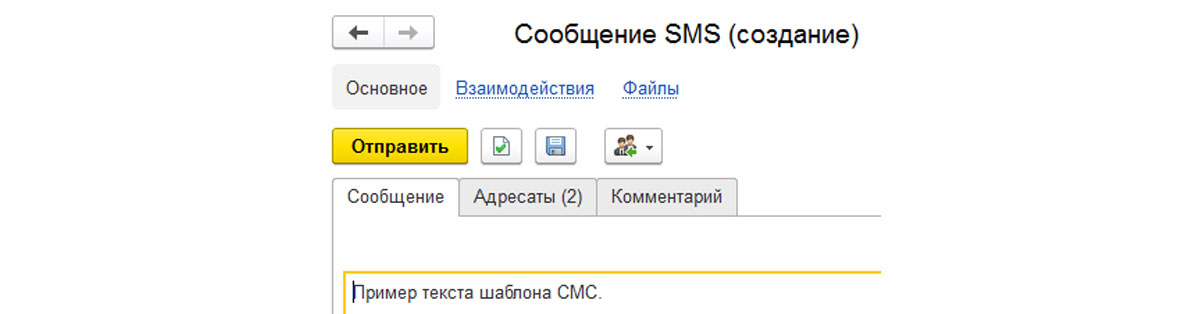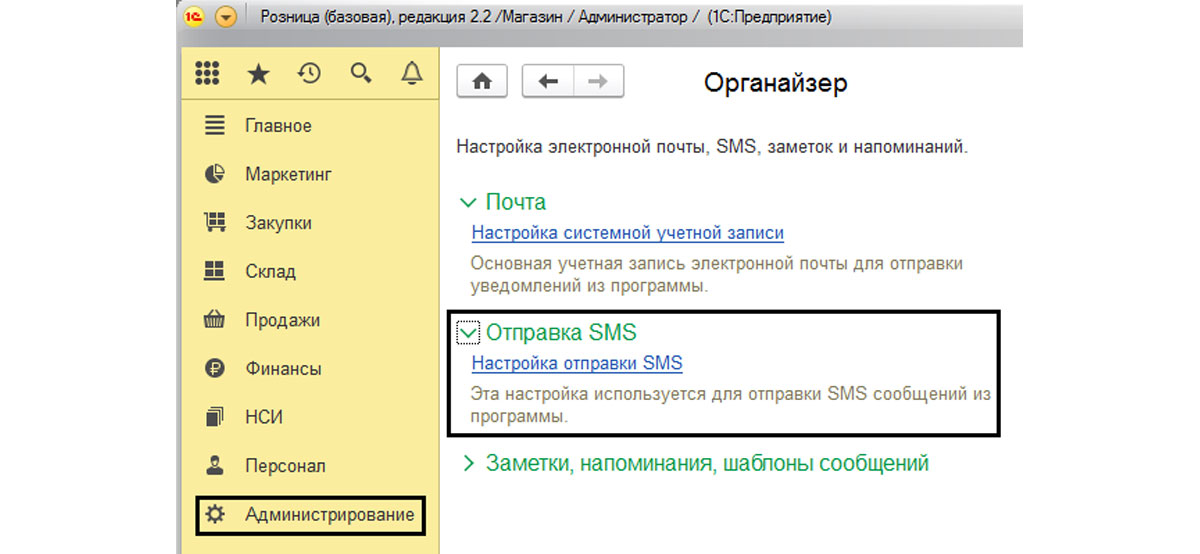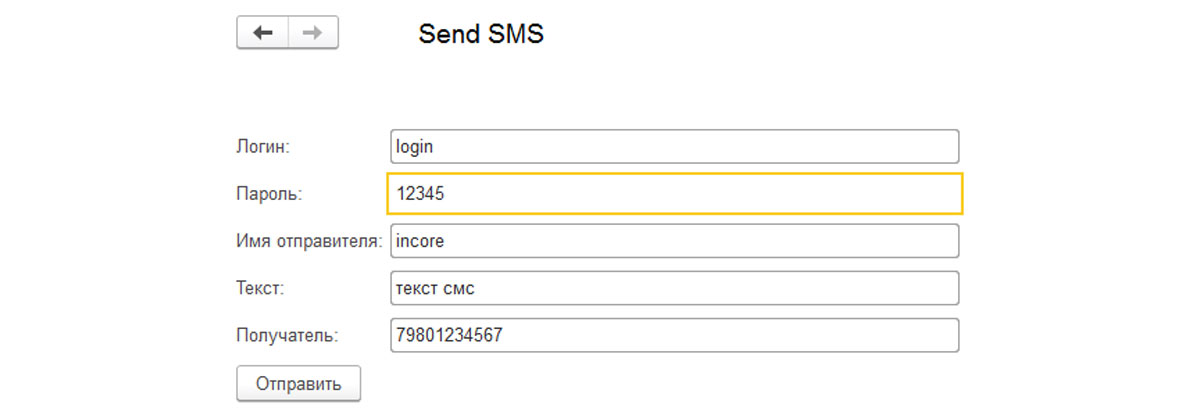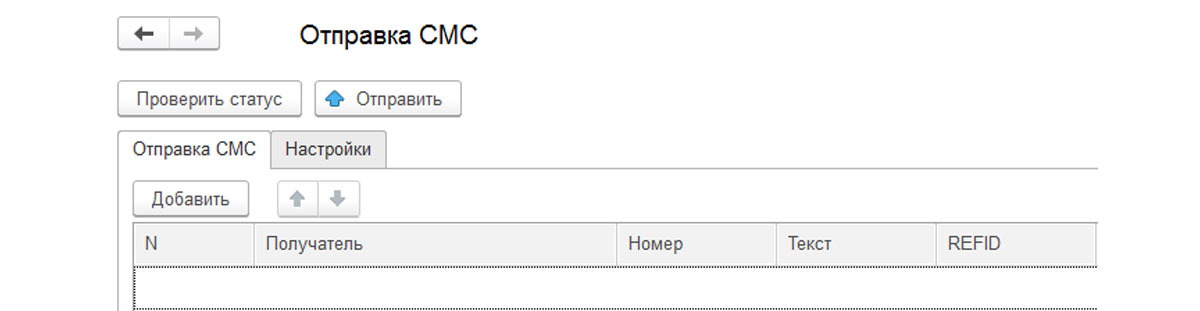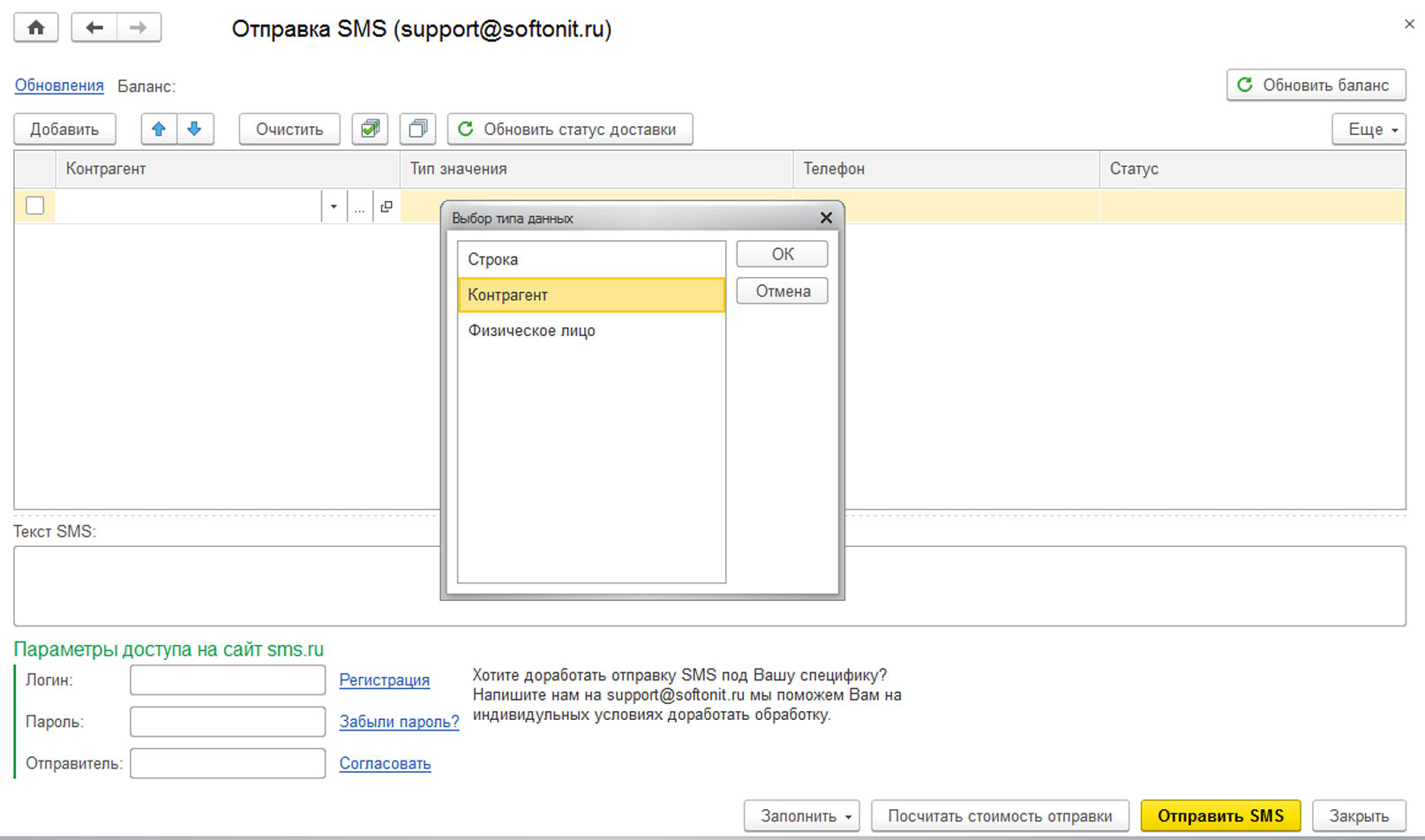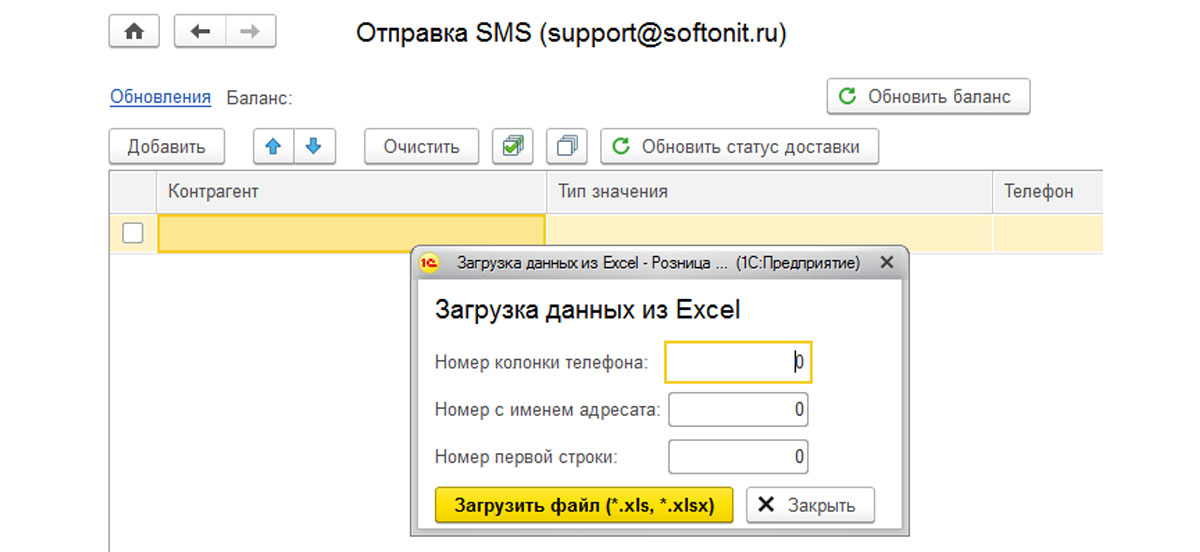Отправка СМС из 1С 8.3 весьма востребованная функция: через СМС оповещение можно сообщать клиентам о поступлении товара, акциях, привлекать новых клиентов или информировать сотрудников компании о каких-либо событиях. В некоторых программах 1С данный функционал включен в стандартные функции, например, в «1С:Управление торговлей» 11.3, а в некоторых требует доработки конфигурации 1С. Мы поговорим о типовом функционале.
Настройка отправки СМС
Откроем раздел «НСИ и администрирование-Органайзер». Перейдем в «Отправку SMS».
По гиперссылке «Настройки отправки SMS» мы попадем в окно настройки, где необходимо выбрать провайдера, ввести логин и пароль, полученный при регистрации.
Если нажать на «?», программа автоматом откроет сайт выбранного провайдера, где как раз и можно будет подключить услугу SMS-рассылок. Например, SMS-рассылки от Билайн.
Для подключения отправки SMS от МТС, надо зарегистрироваться на сайте, подключить услугу «МТС КОММУТАТОР», получить логин и пароль.
Полученные данные вписываем в окне настройки отправки SMS. Программа готова к работе.
Настройка шаблонов SMS
Шаблон – это удобный инструмент для создания SMS-рассылки, избавляющий от написания повторяющихся сообщений. Шаблоны можно создавать под разные события, например, приглашение на мероприятие, напоминание о долге и т.п.
Перейдя по гиперссылке «Шаблоны сообщений», нажимаем «Создать шаблон-Сообщения SMS».
В открывшемся окне пишем наименование шаблона и текст сообщения SMS.
Шаблон готов.
Отправка SMS сообщений
В справочнике «Контрагенты» есть кнопка выбора действия.
По ней выбираем команду «Написать SMS». При этом в справочнике у контрагента должен быть записан телефон в формате +х(ххх)ххххххх.
В открывшемся окне вводим текст сообщения, указываем адресатов и нажимаем «Отправить».
Также мы можем отправить SMS, используя созданный нами ранее шаблон. На панели инструментов выбираем команду «Отправить SMS».
Откроется окно выбора шаблона.
По нажатию на «Сформировать» наш шаблон переходит в текст SMS.
Данная функция доступна также в конфигурации «1С:Розница», в разделе меню «Администрирование-Органайзер». Принцип настройки аналогичен вышеописанному.
Использование внешних обработок при отправке SMS из 1С
Кроме встроенного в программу модуля, для рассылки текстовых сообщений разработчики предлагают использовать внешние обработки. Например, Sigma SMS (для 1С 8.2), Targets SMS (для версий 1С 8.2 и 1С 8.3), Prostor и множество других разработок. Например, так выглядит обработка Targets SMS:
Если говорить о бесплатных сервисах, то, например, Онлайн-СМС предлагает такой вариант: просто скачав обработку с сайта, без регистрации, в формате epf, можно отправлять как единичные сообщения, так и запускать массовые рассылки. Модуль рассылки SMS для 1С совместим со всеми конфигурациями от 1С, включая:
- 1С:Бухгалтерия 8;
- 1С:Зарплата и управление персоналом;
- 1С:Управление торговлей (версии 10 и 11).
Внешний вид обработок примерно у всех одинаковый. По словам разработчика, при отправке сообщений можно использовать имеющуюся базу контактов 1С или создать новую (хотя, открыв обработку функции подбора из справочника, получателя мы не увидели, через «Добавить» доступен только ввод с клавиатуры).
Еще одна бесплатная обработка от softonit доступна, если зарегистрироваться на сайте SMS.ru. Здесь, как видно из интерфейса, явно видна поддержка выбора контрагента из справочника.
Также она поддерживает загрузку списка контрагентов из таблицы Excel.
Сегодня СМС остаются надежным и все еще популярным способом доставки информации адресату. Удобный и простой в настройке и использовании модуль для 1С позволяет быстро и, главное, дешево использовать эту возможность.
консультация эксперта

самые свежие новости 1 раз в месяц